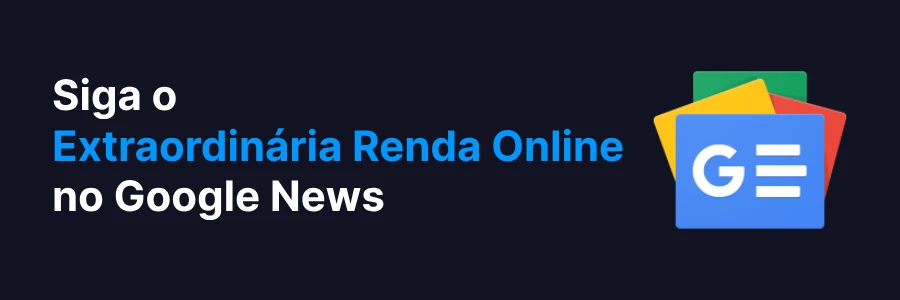Você já quis baixar um vídeo do YouTube para assistir offline, compartilhar com alguém ou editar?
Existem várias formas de fazer isso, tanto pelo computador quanto pelo celular, sendo ou não assinante do YouTube Premium.
Neste artigo, você vai aprender como fazer isto a partir de um tutorial passo a passo para baixar vídeos do YouTube de forma simples, segura e até gratuita.
Veja também: Google Site: como criar um site rápido e gratuitamente no Google.
Veja também: Inteligência Artificial: conheça a tecnologia que veio para ficar.
Baixar vídeo do YouTube pelo computador
Usando o YouTube Premium
Se você é assinante do YouTube Premium, você pode baixar vídeos do YouTube diretamente pelo site, sem precisar de nenhum programa ou extensão. Veja como:
- Acesse o site do YouTube e faça login na sua conta.
- Procure pelo vídeo que você quer baixar e clique nele.
- Abaixo do vídeo, clique no ícone de download, que tem o formato de uma seta para baixo.
- Escolha a qualidade do vídeo que você quer baixar e clique em OK.
- O vídeo será salvo na sua biblioteca do YouTube, na seção Downloads. Você pode acessá-lo a qualquer momento, mesmo sem conexão com a internet.
Usando um site conversor

Se você não é assinante do YouTube Premium, você pode usar um site conversor para baixar vídeos do YouTube gratuitamente e em diferentes formatos, como MP4, MP3, AVI, etc.
Existem vários sites que oferecem esse serviço, mas alguns podem conter vírus ou anúncios indesejados.
Por isso, o recomendado é que você use um site confiável e seguro, como o Y2Mate. Veja como:
- Acesse o site do YouTube e copie o link do vídeo que você quer baixar.
- Acesse Y2Mate e cole o link na caixa de texto.
- Escolha o formato que você quer baixar e clique em Iniciar.
- Aguarde alguns segundos até que o site converta o vídeo.
- Clique em Download para baixar o vídeo para o seu computador.
Baixar vídeo do YouTube pelo celular
Usando o YouTube Premium
Se você é assinante do YouTube Premium, você pode baixar vídeos do YouTube diretamente pelo aplicativo, sem precisar de nenhum outro app. Veja como:
- Abra o aplicativo do YouTube no seu celular e faça login na sua conta.
- Procure pelo vídeo que você quer baixar e toque nele.
- Abaixo do vídeo, toque no ícone de download, que tem o formato de uma seta para baixo.
- Escolha a qualidade do vídeo que você quer baixar e toque em OK.
- O vídeo será salvo na sua biblioteca do YouTube, na seção Downloads. Você pode acessá-lo a qualquer momento, mesmo sem conexão com a internet.
Baixar vídeo do YouTube de Graça usando um aplicativo conversor
Se você não é assinante do YouTube Premium, você pode usar um aplicativo conversor para baixar vídeos do YouTube em diferentes formatos, como MP4, MP3, AVI, etc.
Existem vários aplicativos que oferecem esse serviço, mas alguns podem conter vírus ou anúncios indesejados.
Por isso, o recomendado é que você use um aplicativo confiável e seguro, como o SnapTube. Veja como:
- Acesse o site SnapTube e baixe o aplicativo para o seu celular. Você pode precisar habilitar a instalação de fontes desconhecidas nas configurações do seu celular.
- Abra o aplicativo SnapTube no seu celular e procure pelo vídeo que você quer baixar. Você pode usar a barra de pesquisa ou acessar o site do YouTube pelo próprio aplicativo.
- Toque no vídeo que você quer baixar e escolha o formato e a qualidade que você quer baixar.
- Toque em Download para baixar o vídeo para o seu celular.
Baixar vídeo do YouTube com legenda

Existem vários programas que permitem baixar vídeos do YouTube com legenda, um dos mais seguros e confiáveis é o 4kdownload.
Veja como baixar vídeo do YouTube com esse programa seguindo esse passo a passo:
- Baixe e instale no seu computador o programa do 4kdownload;
- Acesse o programa e clique em “colar link”;
- Cole o link do vídeo com legenda que você quer baixar;
- Em “Legendas”, clique em “baixar legendas”;
- Selecione a qualidade e o formato desejado para download;
- Clique em “download” e pronto, aguarde baixar no seu computador.
As legendas baixadas serão salvas na mesma pasta que o vídeo.
Baixar vídeo do YouTube em áudio
Se você deseja baixar apenas o áudio de algum vídeo no YouTube, o processo é bem semelhante. Você vai precisar seguir o mesmo passo a passo e escolher apenas o formato “MP3”.
Veja aqui como fazer:
- Baixe um dos aplicativos já mecionados neste artigo e instal-o;
- Acesse a sessão de “colar link” para baixar;
- Escolha o formato “MP3” e clique em “baixar” ou “download”;
- Pronto, agora é só aguardar o arquivo ser baixado no seu computador ou celular.
No entanto, lembre-se que nesse caso, o download do arquivo do vídeo provavelmente virá apenas no formato MP3 e não com o vídeo junto.
Conclusão
Pronto! Agora você já sabe como baixar vídeos do YouTube tanto pelo computador quanto pelo celular, sendo ou não assinante do YouTube Premium.
Espero que este artigo tenha sido útil para você e tenha te ajudado com essas diferentes formas. Se você gostou, deixe seu comentário abaixo para eu saber e compartilhe com alguém que gostaria de saber disso!
Obrigado por ter chegado até aqui! Continue aprendendo em nosso blog e no meu canal no YouTube.